Hvordan vende/speilvende videoen din på skrivebordet/online - veiledning
Har du lyst til å speile videoprosjektet ditt i en stund nå, men ser ikke ut til å finne det perfekte verktøyet for å gjøre oppgaven? Heldigvis er her 10 beste verktøy for å hjelpe deg med å snu videoer på Windows/Mac/Online. Du kan velge den passende etter behov og bruke flere redigeringsfunksjoner for å forbedre videoene dine. Alle inkluderer trinn for hvordan du speilvender eller snur video, så uten mye å si, les videre og velg hvilken metode for verktøy som passer deg best.
| Video Flipper | Horisontal/vertikal vending | Støttet kvalitet | Format | Vanskelighet |
| AnyRec Video Converter | √ | HD, UHD, 4K, 8K | MP4, MOV, AVI, M4V, MKV og 600+. | Lett |
| VLC | √ | HD, UHD, 4K | MP4, WebM, MOV, AVI, WMV og mer. | Moderat |
| Premiere | √ | HD, UHD, 4K | MP4, VOB, WMV, MXF, MPEG og mer. | Vanskelig |
| Microsoft Bilder | √ | HD, UHD | MP4, 3GP, PNG, TIFF og mer. | Lett |
| QuickTime Player | √ | HD, UHD, 4K, 8K | MOV, MPEG-4, MPEG-2 og mer. | Moderat |
| Media.io | √ | HD, UHD, 4K | MP4, MOV, DIVX, AVI, VOB, 3GP og mer. | Lett |
| Clideo | √ | HD, UHD, 4K | MP4, WMV, MOV, MKV, MPG, MTS og mer. | Lett |
| PowerDirector | √ | HD, UHD, 4K | DAT, MPEG-1, MPEG-2, VOB, WMV og mer. | Vanskelig |
| iMovie | √ | HD, UHD, 4K, | MP4, MOV og M4V. | Moderat |
| Kapwing | √ | HD, UHD | MP4, MOV, WMV, WebM og mer. | Lett |
Guideliste
Topp 1: AnyRec Video Converter (Windows/Mac) – Vend video med ett klikk Topp 2: VLC (Alle enheter) – Vend video under avspilling eller permanent Topp 3: Premiere (Windows/Mac) – Hovedsakelig for profesjonelle redaktører Topp 4: Windows Movie Maker (Windows) – Standardapp på Windows 10/11 Topp 5: QuickTime Player (Mac) – Multimedia Player fra Apple Topp 6: Media.io (online) – Alt-i-ett-redigeringsprogram med AI Topp 7: Clideo (online) – Quick Video Flipper Online Topp 8: PowerDirector (Alle enheter) – Profesjonelle redigeringsverktøy med AI Topp 9: iMovie (Mac/iOS) – Passer for Apple-brukere Topp 10: Kapwing (online) – Beste vendeverktøy å bruke for bedrifter FAQsTopp 1: AnyRec Video Converter (Windows/Mac) – Vend video med ett klikk
Slutt å søke nå, som AnyRec Video Converter er her for å gi. Med rikelig med redigeringsmuligheter som flipper, cropper, rotator, ferdiglagde temaer, layouter, effekter, filtre og mer, er dette verktøyet utrolig raskt og pålitelig for å redigere og vende videoer. Sammenlignet med rivaler, kan det øke videoer så høyt som 8K i suveren kvalitet. Også annen programvare kan være utfordrende for noen startere, men AnyRec har ikke en bratt læringskurve, så du trenger ikke å bekymre deg for det. Dermed vil det være helt enkelt å lære å lage en flip-video for deg.

Kan vende, rotere, beskjære, bruke effekter, legge til bakgrunnsspor og mer.
Gir deg en detaljert forhåndsvisning av kvalitet i sanntid av hver redigering du bruker.
Modifiserbare parametere, inkludert kvalitet, format, oppløsning og mer.
Støtt høyoppløselige videoer med 720p, 4K og til og med 8K-oppløsning.
100% Sikker
100% Sikker
Trinn 1.Klikk på "Legg til filer"-knappen helt til venstre for å få frem videoen du vil snu etter oppstart AnyRec Video Converter.
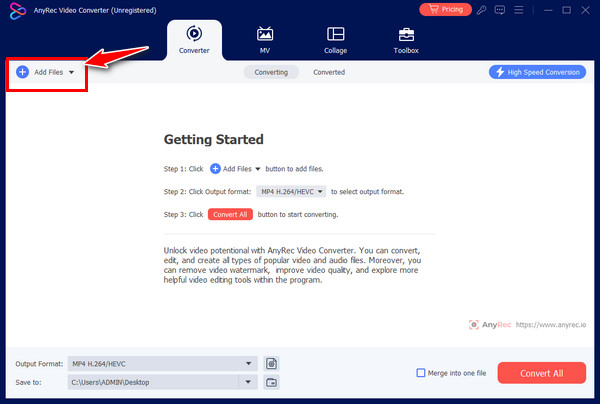
Steg 2.For å få tilgang til alle redigeringsverktøy, klikk på "Rediger"-knappen. Velg en av de horisontale eller vertikale vendingsalternativene under "Roter og beskjær"-fanen for å snu videoer. Hvis du er fornøyd, klikk på "OK"-knappen.
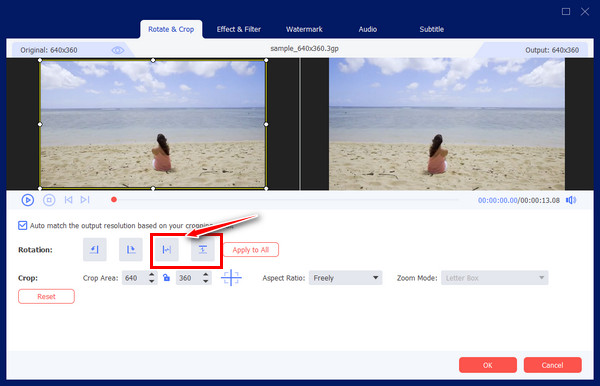
Trinn 3.Etter at du har gått til hovedskjermen, bestemmer du filens anime og plassering. Før du klikker på "Konverter alle"-knappen, kan du også velge de ønskede formatene.
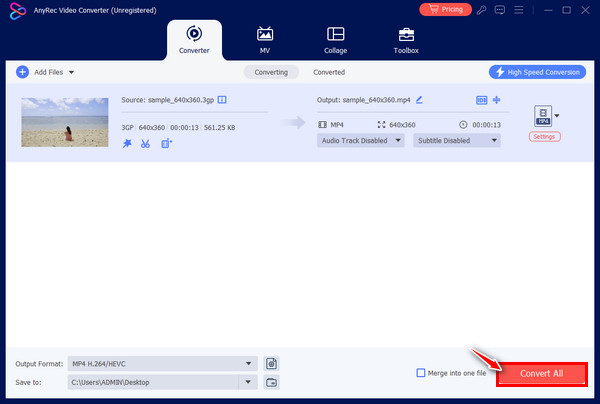
Topp 2: VLC (Alle enheter) – Vend video under avspilling eller permanent
Den fungerer ikke bare som en kjent spiller på alle enheter, men har også grunnleggende redigeringsverktøy for grunnleggende videojusteringer. VLC Media Player kan hjelpe deg med å lære å snu video fra forskjellige kilder, og du kan bli overrasket over hva mer den kan gjøre med videofilene dine.
Trinn 1.Når du starter VLC, åpner du videofilen. Senere, gå til "Verktøy", velg "Effects" og "Filters", og gå til "Video Effects"-fanen.
Steg 2.Fra underfanen velger du "Geometri". Klikk på "Transformer"-boksen, og bestem videoflippposisjonen du ønsker, "Vend horisontalt" eller "vertikalt", fra rullegardinmenyen nedenfor.

Topp 3: Premiere (Windows/Mac) – Hovedsakelig for profesjonelle redaktører
Etter å ha gitt deg et gratis og åpen kildekode-program med grunnleggende redigeringsferdigheter, tilbyr Premiere Pro omfattende verktøy, inkludert Flipper, for å hjelpe deg med å redigere videoer. Selv om det kan se komplekst ut til å begynne med, er Premiere effektivt og gir kvalitetslæring på flip video fra portrett til landskap eller omvendt.
Trinn 1.Etter å ha lastet opp prosjektet ditt i Premiere-vinduet, gå til "Effekter"-fanen ovenfor og velg "Transformer".
Steg 2.Bestem om du vil ha "Horisontal Flip" eller "Vertical Flip" fra rullegardinmenyen. Dra det valgte vendealternativet til videoen. Du kan også beskjære videoer med PR.
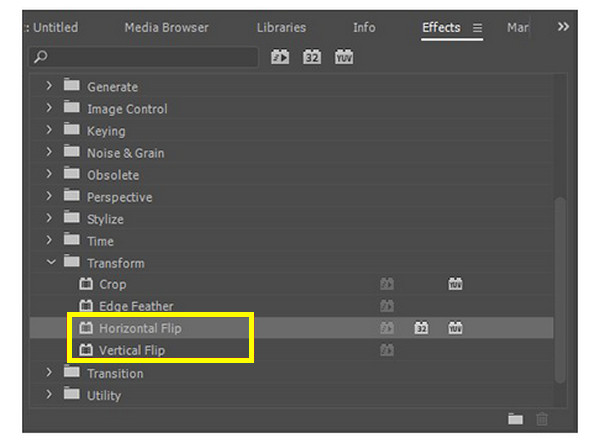
Topp 4: Windows Movie Maker (Windows) – Beste redigeringsprogram for Windows 10/11
Akkurat som iMovie for Windows, Windows Movie Maker er kun for Windows-brukere. Hvis du ønsker å laste ned et verktøy gratis, kan du ganske enkelt bruke Windows Movie Maker-appen på Windows-systemet ditt; bare last inn videoen din og fullfør den detaljerte opplæringen nedenfor om hvordan du snur videoen:
Trinn 1.Kjør appen og klikk på "Opprett nytt prosjekt"-knappen. Klikk deretter på "Legg til klipp"-knappen nedenfor og velg "Legg til nytt klipp" for å laste opp videoen din.
Steg 2.Gå til alternativet "Flere verktøy" og velg "Roter og vend" fra menylisten. Fra alternativene nedenfor velger du enten å snu videoen horisontalt eller vertikalt. Klikk på "OK"-knappen for å bekrefte redigeringen.
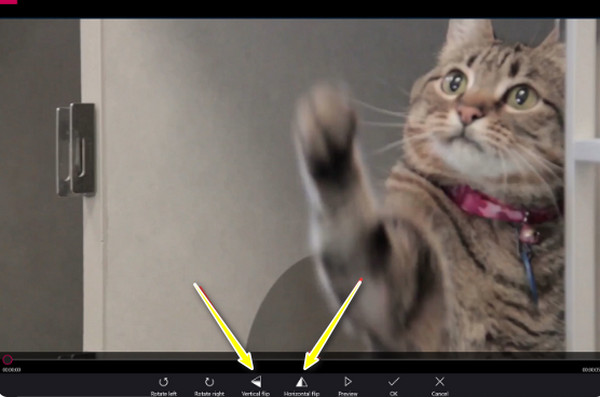
Topp 5: QuickTime Player (Mac) – Multimedia Player fra Apple
I tillegg til å være en flott standardspiller på Mac, kan QuickTime Player også hjelpe med hvordan du snur og roterer en video på Mac gratis. Gå gjennom trinnene nedenfor for å se hvordan du utfører flipping med QuickTime Player.
Trinn 1.Åpne filen du vil snu i QuickTime, og naviger deretter til "Rediger"-fanen ovenfor.
Steg 2.Velg "Vend horisontalt" eller "Vend vertikalt" fra rullegardinmenyen. Etterpå, gå over til "Fil"-fanen og velg "Lagre".
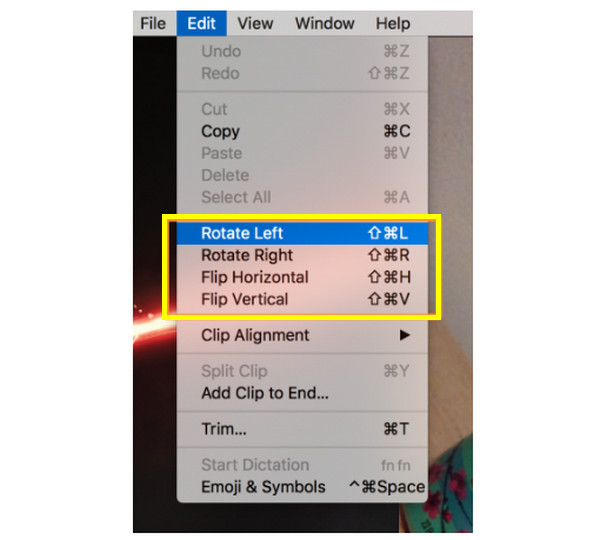
Topp 6: Media.io (online) – Alt-i-ett-redigeringsprogram med AI
Nok med programvare, og dykk inn i den elektroniske verktøyverdenen! Media.io er blant de beste verktøyene du kan velge når du ser etter løsninger på hvordan du kan snu video 90 eller 180 grader. Det tilbyr en rask og effektiv måte å utføre flipping på.
Trinn 1.Last opp videoen din til Media.io Flip Onlines hovedside ved å klikke på "Velg filer"-knappen i midten.
Steg 2.Velg deretter "Vend"-fanen til høyre fra alternativene, og velg deretter om "Horisontal" eller "Vertikal" vend.
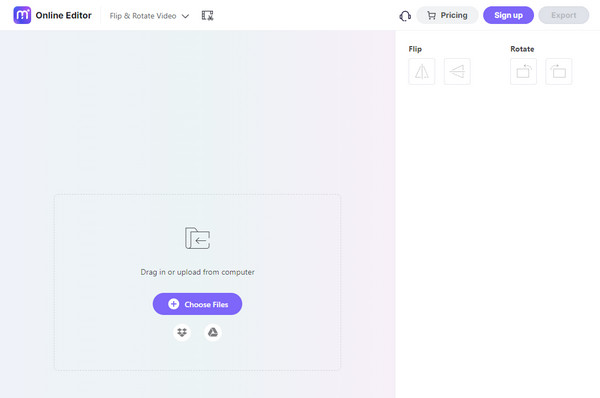
Topp 7: Clideo (online) – et verktøy for raskt å snu på nettet
En annen for det elektroniske verktøyutvalget er Clideo. Du vil lære hvordan du snur video på nettet raskt med denne tjenesten, siden du ikke trenger å installere noe eller ta komplekse trinn for å lære. Det vil bare ta noen få instruksjoner for å snu videoer på nettet.
Trinn 1.Åpne Clideo i nettleseren din, og klikk deretter på "Velg fil"-knappen for å hente inn videoen fra dine lokale filer.
Steg 2.Deretter velger du ønsket flip nedenfor, som kan være horisontal eller vertikal; klikk på "Vend"-knappen for det tiltenkte valget. Velg et format senere før du klikker på "Last ned"-knappen.
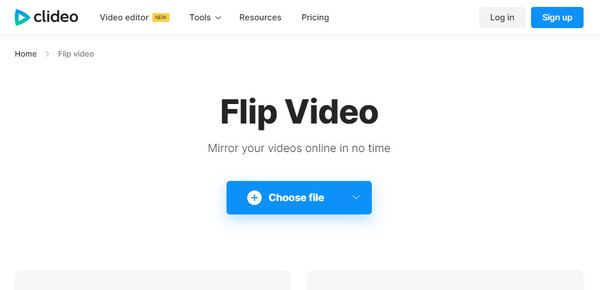
Topp 8: PowerDirector (Alle enheter) – Profesjonelle redigeringsverktøy med AI
En praktisk måte å redigere video på er det PowerDirector tilbyr. Ved å bruke denne programvaren kan du enkelt snu videoer, klippe ut klipp og bruke visuelle effekter, filtre og annet gratis. Her er hvordan du snur eller snur en video rundt ved å bruke metoden.
Trinn 1.Når PowerDirector er åpnet, importerer du den nødvendige videofilen. Dra den til "Tidslinjen" etterpå.
Steg 2.Klikk på videoen din, velg "Verktøy" over tidslinjen, og velg alternativet "PiP-designer". Rull ned, velg "Vend"-boksen, og velg deretter mellom "Opp ned" eller "Venstre til høyre" for å snu videoer.
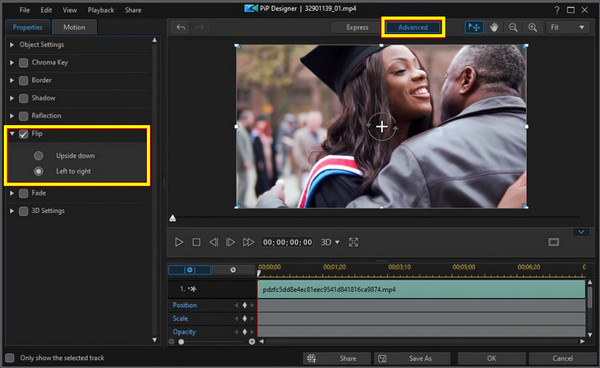
Topp 9: iMovie (Mac/iOS) – Passer for Apple-brukere
For Mac-brukere er iMovie deres beste videoredigeringsprogramvare for redigering av mediefiler med ulike funksjoner, som å bruke effekter, filtre, rotere, beskjære og så videre. Ikke glem at det også kan hjelpe deg med å lære hvordan du snur en video.
Trinn 1.Etter å ha valgt videoklippet ditt i "Tidslinjen", velg "Klippfilter og lydeffekt"-knappen på verktøylinjen.
Steg 2.Når vinduet åpnes, velg alternativet "Vendt" under "Klippfilter"-menyen.
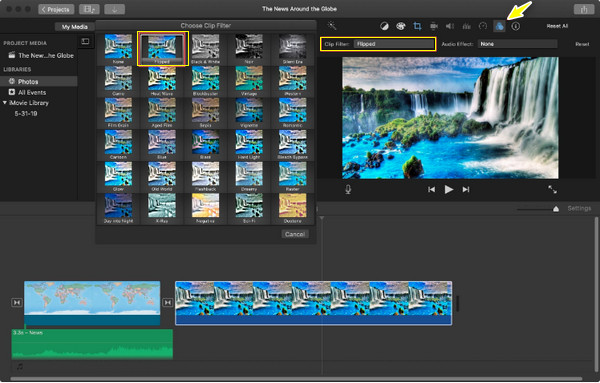
Topp 10: Kapwing (online) – Beste vendeverktøy å bruke for bedrifter
Sist men ikke minst, et annet beste valg for å bla videoer på nettet er Kapwing. Den kan vende video horisontalt eller vertikalt med bare et klikk gratis. Du kan lage speilvendte videoer, opp ned og andre uten komplisert erfaring. Se nedenfor hvordan du snur et videoklipp med Kapwing.
Trinn 1.Søk etter Kapwing Flip i din valgte nettleser. Start med å klikke på "Vend video"-knappen, og last deretter opp videofilen.
Steg 2.Velg "horisontal" eller "vertikal akse"-knapper under "Roter"-verktøyet i høyre sidefelt. Senere klikker du på "Eksporter" prosjektknappen for å lagre den snudde videoen.
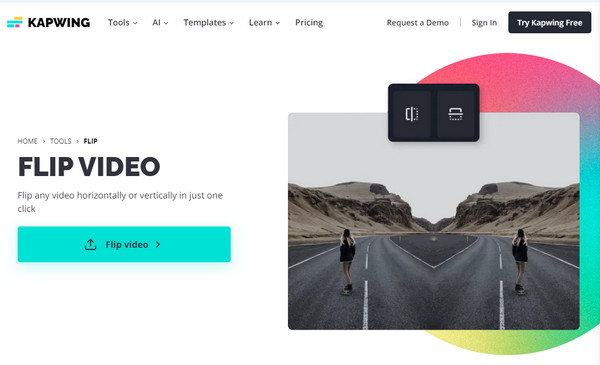
Vanlige spørsmål om hvordan du snur video
-
Hvordan snu video på iPhone ved hjelp av iMovie?
Du kan bruke iMovie til å gjøre det; bare trykk på videoklippet ditt i tidslinjen etter at du har lagt til videoen i appen. Gå deretter til Beskjær-alternativet, og bruk to fingre som peker på skjermen for å snu eller rotere videoen. Du vil se en guidepil når du gjør det.
-
Kan jeg velge en del av klippet som skal snus i Premiere?
Ja. Premiere lar deg gjøre det ved å trykke på C-tasten for å åpne barberhøvelverktøyet og velge delen du vil snu. Fortsett ved å velge mellom vertikal eller horisontal vending under Transform-delen.
-
Hvordan snu video på iPhone direkte ved å bruke Bilder?
Etter å ha valgt videoen du vil snu, trykk på Rediger-knappen helt til høyre, velg Beskjær-alternativet nederst, og gå deretter til øvre venstre side for å se "Vend"-knappen. Trykk på den for å snu videoen horisontalt.
-
Er Premiere gratis for å lære å snu video?
Den tilbyr en syv-dagers prøveversjon, men når den er fullført, må du abonnere på en plan for å få tilgang til alle redigeringsverktøy, som flipper, rotator, cropper og mer.
-
Kan jeg bruke Google Foto til å forstå hvordan jeg snur videoer?
Dessverre, nei. Du kan rotere video ved hjelp av Google Foto, men videoflipping vil ikke bli utført; bruk en tredjepartsapp for å gjøre vertikalt eller horisontalt i stedet.
Konklusjon
Og det er det! Dette innlegget dekket alt fra å snu videoer på nettet til på en stasjonær datamaskin som kjører Windows eller Mac OS. Du kan nå se videoer slik du liker ved å bruke din foretrukne strategi. Men hvis du ikke har bestemt deg ennå, ikke glem det AnyRec Video Converter å snu videoer. Denne videoredigereren kan vende, rotere, beskjære, legge til effekter og filtre og utføre flere videoredigeringsoppgaver. I motsetning til andre sikrer den raske prosedyrer med utmerkede resultater. Last den ned nå!
100% Sikker
100% Sikker
